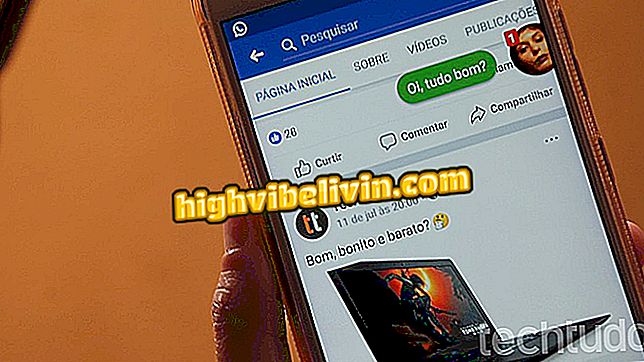동일한 사람을 동일한 비디오에 여러 번 배치
비디오에서 같은 사람을 계속해서 퍼팅하는 것이 소리보다 간단 할 수 있습니다. 이를 위해 사용자는 자신의 비디오를 녹화하는 동안 프레이밍과 풍경에주의를 기울여야합니다.
비디오를 거꾸로 넣는 법
튜토리얼을 수행하기 위해 iPhone 6S를 사용하여 촬영하고 Adobe Premiere Pro를 편집합니다. 같은 사람을 비디오에 여러 번 배치하는 방법에 대한 전체 단계별 설명을 확인하십시오.
사진으로도 동일하게하려면이 자습서를 참조하십시오.
한 명 이상의 사람을 비디오에 삽입하는 방법 배우기
1 단계. 카메라의 프레임을 설정하고 촬영이 끝날 때까지 카메라를 유지합니다. 또한 시나리오가 변경되지 않도록하십시오.
2 단계. 그 후, 촬영을 시작하십시오.
촬영할 때마다 다른 위치에 있어야합니다. 원하는 경우 이동을 동기화 할 타임 라인을 만드십시오.

녹화 중 비디오의 프레이밍이 변경되지 않도록하십시오.
3 단계. Adobe Premiere에서 녹화 된 비디오를 열고 시퀀스로 드래그하십시오.

Adobe Premiere Pro에서 비디오 열기
4 단계. 다른 위치에 나타나는 사람과 함께 사용할 각 순간을 선택하십시오. 각 세그먼트의 시간이 동일하도록 비디오를 오버레이합니다.
애플리케이션 : 모바일에 대한 기술 정보 및 뉴스

사용할 스 니펫을 선택하십시오.
5 단계. 그런 다음 "자르기"효과를 찾아 비디오에 삽입하십시오.
6 단계. 이제 비디오를자를 필요가 있습니다. 다음과 같이하십시오. 비디오를 클릭하고 비디오의 "효과 컨트롤"을여십시오. 작물을 찾을 때까지 내려 가세요.
컷을 만들기 위해 각 비디오의 "컨트롤"7 단계. 사람이 왼쪽에있는 비디오 부분에서 비디오의 가운데와 오른쪽을 자릅니다. 사람이 가운데에있는 경우 비디오의 왼쪽과 오른쪽을 자릅니다. 사람이 오른쪽에있을 때 왼쪽에있는 모든 것을 자릅니다.

동영상 자르기
저기. 동일한 사람을 비디오에 여러 번 넣을 수있는 힌트를 얻으십시오.
PC에서 어떤 버전의 Photoshop을 다운로드해야합니까? 포럼에서 Exchange 팁.